Файл: Модуль і. Основи інформаційних технологій в системі охорони здоров'Я. Обробка та аналіз медикобюлогічних даних.doc
ВУЗ: Не указан
Категория: Не указан
Дисциплина: Не указана
Добавлен: 19.03.2024
Просмотров: 225
Скачиваний: 0
ВНИМАНИЕ! Если данный файл нарушает Ваши авторские права, то обязательно сообщите нам.
СОДЕРЖАНИЕ
□ формальний набір правил для розв'язування прикладних задач
85
за скінчену кількість кроків
-
упорядкований скінчений набір чітко визначених правил для
розв'язування задач за скінчену кількість кроків -
упорядкований нескінченний набір чітких правил для
розв'язування задач за скінчену кількість кроків
6. Якими властивостями повинен володіти будь-який алгоритм?
-
визначеність, коректність, неперервність, результативність -
невизначеність, масовість, дискретність, результативність -
визначеність, масовість, дискретність, результативність -
визначеність, масовість, дискретність, практичність
7. Спосіб, що полягаЕ в описуванні алгоритму термінами мови, називається:
-
графічним способом подання алгоритмів -
словесним способом подання алгоритмів -
символічним способом подання алгоритмів
8. Спосіб, який полягає в записі алгоритму за допомогою умовних символів,
називається:
-
графічним способом подання алгоритмів -
словесним способом подання алгоритмів -
символічним способом подання алгоритмів
9. Зображення алгоритму у вигляді структурної схеми, котра складається з
окремих блоків, називається:
-
словесним способом подання алгоритмів -
графічним способом подання алгоритмів -
символічним способом подання алгоритмів
10. Алгоритм, який містить лише вказівки про безумовне виконання деякої
послідовності дій, без повторень або розгалужень (просте слідування) називають
□ розгалуженим
□ циклічним
D лінійним
11. Алгоритм, в якому передбачається перевірка певного твердження
називають:
U лінійним
-
розгалуженим -
циклічним
12. Алгоритми, в яких передбачено багаторазове повторення деякої послідовності дій називають:
D лінійним
□ розгалуженим
86
□ циклічним
13. Форма організації дій, при якій в залежності від виконання або
невиконання деякої умови здійснюється та, або інша послідовність дій,
називається:
-
розгалуженням -
умовою -
циклом
14. Будь-яке твердження або запитання, що допускає лише дві можливі
відповіді «так» або «ні», називається:
-
розгалуженням -
умовою -
циклом
15. Форма організації дії, при якій та сама послідовність дій виконується
кілька разів доти, поки виконується деяка умова, називається:
-
розгалуженням -
умовою -
циклом
Заедания для самостійного виконання
Завдання І-С. Формалізація та алгоритмізація медичних задач.
При піодермії, псоріазі, екземі та інших захворюваннях шкіри, а також при діатезах у дітей лікар, зокрема, рекомендує пацієнту використовувати настій трави череди для промивань та примочок. Спосіб її застосування та дози подано на упаковці у вигляді тексту наступного змісту: для приготування настою 8г
(1 столова ложка) трави череди кладуть в емальований посуд, заливають 1 склянкою (200мл) перевареної води кімнатної температури, закривають кришкою і нагрівають на киплячій водяній бані протягом 15 хв. Охолоджують до кімнатної температури 45хв та проціджують. Залишок сировини віджимають до процідженого настою. Об'єм настою доводять перевареною водою до 200мл.
Скласти структурну схему алгоритму способу застосування та дози трави череди.
Завдання 2-С. Формалізація та алгоритмізація медичних задач. Подати графічним способом алгоритм визначення значень тиску крові в
аорті Р = Рие * у діапазоні 0< t < І (с) з кроком At = 0,1 (с). Р(і - початкове значення тиску крові, х - гідравлічний опір аорти, k - еластичність аорти.
Формальна логіка у розв'язанні задач діагностики, лікування та профілактики захворювання
Конкретні цілі заняття: інтерпретувати основні поняття формальної логіки;
аналізувати складені висловлення; демонструвати вміння використовувати логічні функції для розв'язання медико-біологічних задач.
Основні поняття теми
В
 исловлення, просте висловлення, логічні функції, проблемне висловлювання, умовне висловлювання, достовірне висловлювання, істинне висловлювання, хибне висловлювання, бінарні оператори, унарні оператори, заперечення, диз'юнкція, імплікація, еквівалентність, логічний елемент.
исловлення, просте висловлення, логічні функції, проблемне висловлювання, умовне висловлювання, достовірне висловлювання, істинне висловлювання, хибне висловлювання, бінарні оператори, унарні оператори, заперечення, диз'юнкція, імплікація, еквівалентність, логічний елемент.К
 ороткі теоретичні відомості
ороткі теоретичні відомостіР

 обота лікаря пов'язана з формулюванням різного роду логічних тверджень: постановка діагнозу, прогноз перебігу захворювання, продовження відповідно до висновків лікувальних заходів тощо. Лікар використовує методи математичної логіки для одержання обґрунтованої інформації про значення параметрів, які досліджуються. Це в першу чергу логіка висловлювань, де логічні речення мають алгебраїчну форму.
обота лікаря пов'язана з формулюванням різного роду логічних тверджень: постановка діагнозу, прогноз перебігу захворювання, продовження відповідно до висновків лікувальних заходів тощо. Лікар використовує методи математичної логіки для одержання обґрунтованої інформації про значення параметрів, які досліджуються. Це в першу чергу логіка висловлювань, де логічні речення мають алгебраїчну форму.Розглянемо можливості використання логічних функцій для підтримки прийняття рішень в професійній діяльності лікаря (на прикладі табличного процесора MS Excel).
Логічні функції в середовищі табличного процесора
В середовищі табличного процесора MS Excel множина логічних функцій представлена категорією Логические (див, рис. 39).
Категория:[логические Выберите функцию:
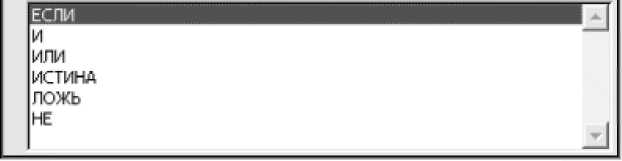
Рис. 39. Множина логічних функцій Excel
Розглянемо детальніше синтаксис та використання логічної функції ЕСЛИ. Логічна функція ЕСЛИ
В електронних таблицях імплікація реалізована за допомогою логічної функції ЕСЛИ (в. англомовних програмах-додатках офісного призначення - «IF»).
Логічна функція ЕСЛИ - повертає одне значення, якщо задана умова при перевірці чи обчисленні дає значення істина, і інше значення, якщо хиба.
88
Синтаксис функції:
ЕСЛИ (л огвыраже н и е; зн ачениеес л иистина; значен и еесл ил ожь)
Ло2_выражение це математичне відношення, що допускає лише дві можливі відповіді «так» (істинне твердження) або «ні» (твердження хибне).
Значение если истина це значення, яке повертається, якщо логічний вираз істинний. Це значення може бути формулою чи текстом. У першому випадку програма підраховує значення формули, а в другому - повертає текст з цього поля в комірку.
Значение если ложь - це значення, що повертається, якщо логічний вираз хибний. Як і в попередньому випадку, Це значення може бути формулою чи текстом.
При конструюванні більш складних виразів дозволяється «вкладати» логічну функцію ЕСЛИ одна в одну як значення аргументів кілька разів (до семи).
Функція ЕСЛИ е підґрунтям конструювання систем підтримки прийняття рішень. Схематично функцію ЕСЛИ зручно подавати з використанням розгалуження.
Розгалуження - це така форма організації дій, при якій в залежності від виконання або невиконання деякої умови здійснюється або та, або інша послідовність дій.
Для виконання певної вказівки S треба спочатку визначити хибне чи істинне твердження Р. Якщо твердження Р істинне, то виконуємо вказівку S1 і на цьому вказівка S закінчується. Якщо ж твердження Р хибне, то виконується вказівка S2 (або вона не передбачена умовою задачі) і на цьому вказівка S закінчується (рис. 40).
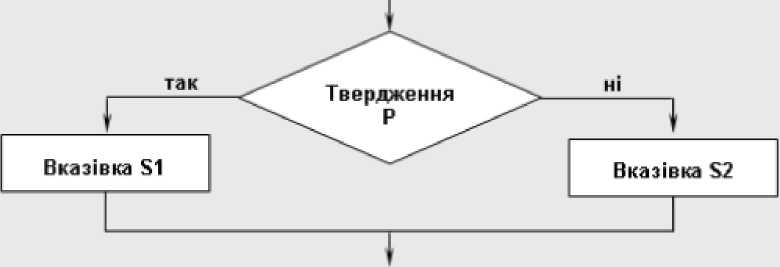
Рис. 40. Схема розгалуження
Технологію побудови систем підтримки прийняття рішень розглянемо на демонстраційних прикладах.
Демонстраційний приклад

